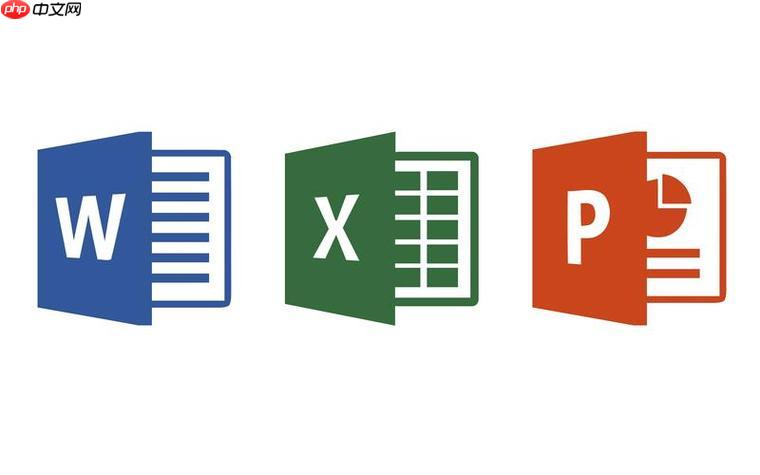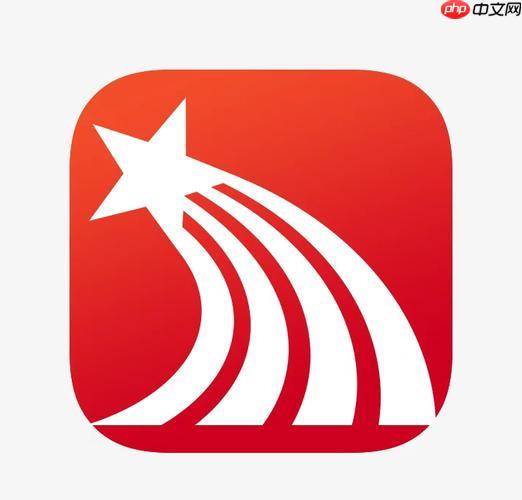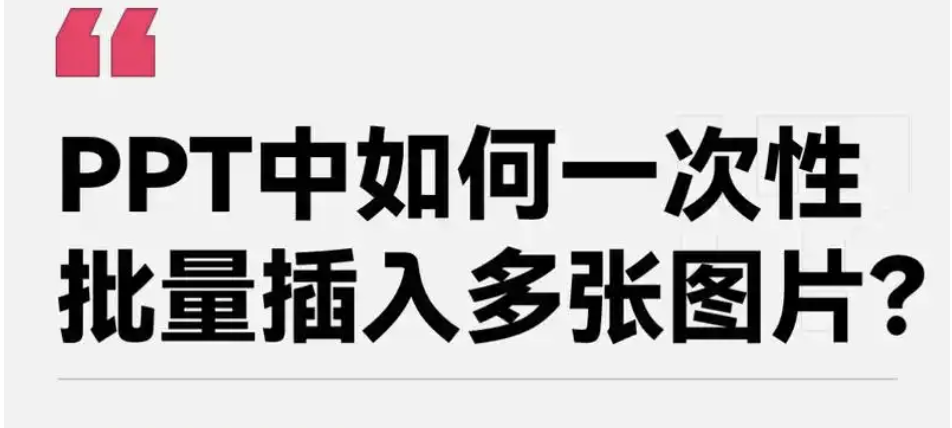PPT如何导出为PDF_PPT转PDF格式步骤解析
ppt导出为pdf的方法有四种:一是使用ppt软件自带的“另存为pdf”功能;二是通过安装adobe pdf或
ppt导出为pdf的方法有四种:一是使用ppt软件自带的“另存为pdf”功能;二是通过安装adobe pdf或microsoft print to pdf等虚拟打印机进行转换;三是使用smallpdf、ilovepdf等在线工具转换;四是借助wps office完成格式转换。图片模糊问题可通过选择高质量导出、嵌入字体、避免过度压缩和使用高分辨率原始图片来解决。动画效果在pdf中无法保留,建议保存为视频格式以保留动态内容。pdf页面大小可通过ppt中的“幻灯片大小”设置提前调整,或使用adobe acrobat后期编辑。批量转换ppt为pdf可通过adobe acrobat动作向导、命令行工具如pdftk或第三方批量转换软件实现,具体方式根据用户需求和技术水平选择。
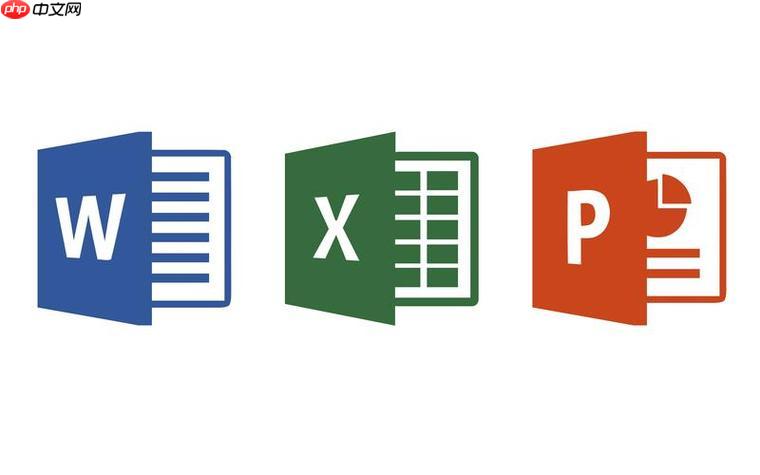
成品ppt在线生成,百种模板可供选择☜☜☜☜☜点击使用;
PPT导出为PDF,其实就是个格式转换,把可编辑的演示文稿变成不可轻易修改的PDF文档,方便分享和打印,也避免了版本兼容性问题。
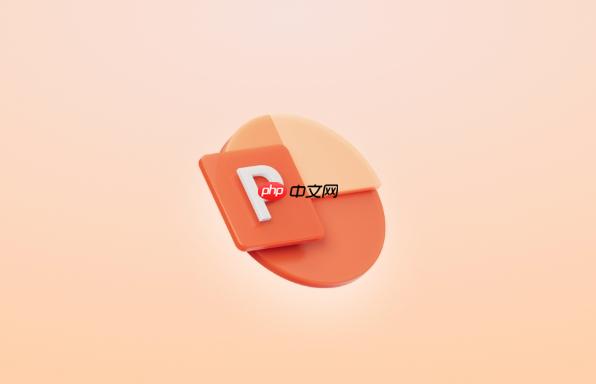
解决方案:
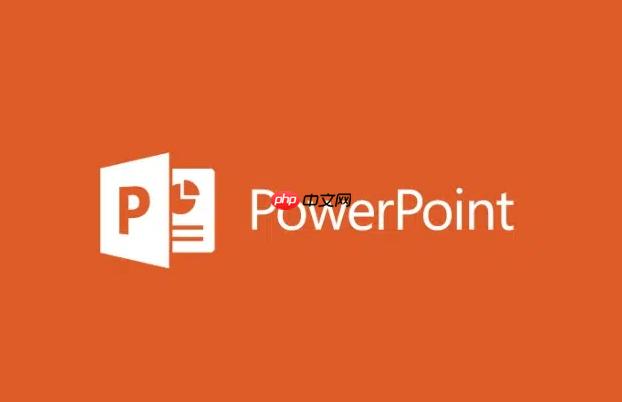
PPT软件自带导出功能: 这是最直接也最常用的方法。打开你的PPT文件,点击“文件”菜单,选择“另存为”,在“保存类型”里选择“PDF (*.pdf)”,然后点击“保存”就OK了。
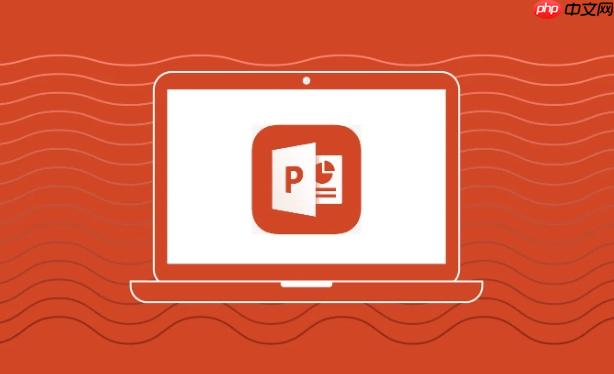
虚拟打印机: 如果你的PPT软件版本比较老,没有直接导出PDF的功能,可以安装一个PDF虚拟打印机,比如Adobe PDF、Microsoft Print to PDF(Windows 10自带)等。然后像打印文件一样,选择这个虚拟打印机,就能把PPT“打印”成PDF了。
在线转换工具: 如果你不想安装任何软件,或者只是偶尔需要转换一下,可以用在线PPT转PDF工具。网上有很多免费的,比如Smallpdf、iLovePDF等等,上传PPT文件,点击转换,下载PDF文件,非常方便。但要注意,有些在线工具可能会有文件大小限制或者水印。
WPS Office: WPS Office也提供了PPT转PDF的功能,操作方式和Microsoft Office类似,都是通过“另存为”或者“导出”来实现。
PPT转PDF后,图片会变模糊吗?如何避免?
这是个很常见的问题。PPT转PDF后图片变模糊,主要是因为压缩导致的。为了避免这种情况,可以在导出PDF时设置一下:
选择高质量导出: 在“另存为PDF”的对话框里,通常会有“选项”或者“设置”按钮,点击进去,找到“优化”或者“图像质量”相关的选项,选择“标准”或者“高质量”。有些软件会直接提供“最小文件大小”和“标准”两个选项,选择“标准”即可。
嵌入字体: 勾选“嵌入字体”选项,这样可以确保PDF文档在任何电脑上都能正常显示字体,避免字体替换导致的排版错乱。
避免过度压缩: 有些在线转换工具为了减小文件大小,会过度压缩图片,导致图片模糊。尽量选择口碑好、评价高的在线工具。
原始图片分辨率要高: 如果PPT里的图片本身分辨率就很低,转成PDF后肯定会更模糊。所以,在制作PPT时,尽量使用高质量的图片。
PPT转PDF后,动画效果还能保留吗?
很遗憾,PPT转PDF后,动画效果是无法保留的。PDF是一种静态文档格式,不支持动画、音频、视频等动态元素。如果你需要保留动画效果,可以考虑将PPT保存为视频格式(如MP4),或者使用PPT自带的演示功能。
PPT转PDF时,如何控制PDF的页面大小?
PDF的页面大小通常会和PPT的页面设置保持一致。如果你需要自定义PDF的页面大小,可以在PPT里先设置好页面大小,然后再导出PDF。具体操作是:
在PPT里,点击“设计”选项卡,找到“幻灯片大小”按钮。选择“自定义幻灯片大小”。在弹出的对话框里,设置宽度、高度,以及幻灯片的方向(横向或纵向)。点击“确定”后,PPT的页面大小就会改变。最后,导出PDF时,PDF的页面大小就会和PPT的页面大小一致。另外,有些PDF编辑软件(如Adobe Acrobat)也提供了调整页面大小的功能,可以在PDF生成后进行调整。
如何批量将多个PPT文件转换为PDF?
批量转换可以大大提高效率。可以使用以下方法:
Adobe Acrobat: 如果你有Adobe Acrobat软件,可以使用它的“动作向导”功能。创建一个新的动作,添加“打开文件”、“另存为PDF”等步骤,然后将需要转换的PPT文件添加到动作列表中,就可以批量转换了。
命令行工具: 一些命令行工具(如PDFtk)也支持批量转换。你需要编写一些简单的命令,然后运行这些命令,就可以批量将PPT文件转换为PDF。这种方法比较适合程序员或者熟悉命令行操作的用户。
第三方批量转换工具: 网上有很多专门的PPT批量转PDF工具,比如PPT to PDF Converter等。这些工具通常操作简单,功能强大,可以一次性转换大量的PPT文件。
选择哪种方法,取决于你的需求和技术水平。如果只是偶尔需要批量转换,可以使用第三方工具;如果经常需要批量转换,并且熟悉命令行操作,可以考虑使用命令行工具;如果已经购买了Adobe Acrobat,使用它的动作向导功能是最方便的。
菜鸟下载发布此文仅为传递信息,不代表菜鸟下载认同其观点或证实其描述。
相关文章
更多>>热门游戏
更多>>热点资讯
更多>>热门排行
更多>>- 超变攻速ios手游排行榜-超变攻速手游大全-有什么类似超变攻速的手游
- 一梦九州最新排行榜-一梦九州手游免费版下载-一梦九州免费破解版下载
- 传奇私服题材手游排行榜下载-有哪些好玩的传奇私服题材手机游戏推荐
- 类似极道天仙的手游排行榜下载-有哪些好玩的类似极道天仙的手机游戏排行榜
- 风云剑圣题材手游排行榜下载-有哪些好玩的风云剑圣题材手机游戏推荐
- 仙穹帝主游戏版本排行榜-仙穹帝主游戏合集-2023仙穹帝主游戏版本推荐
- 冰雪题材手游排行榜下载-有哪些好玩的冰雪题材手机游戏推荐
- 协同小组排行榜下载大全-2023最好玩的协同小组前十名推荐
- 类似口袋征服的手游排行榜下载-有哪些好玩的类似口袋征服的手机游戏排行榜
- 魔霸大陆游戏版本排行榜-魔霸大陆游戏合集-2023魔霸大陆游戏版本推荐
- 类似传奇争霸的手游排行榜下载-有哪些好玩的类似传奇争霸的手机游戏排行榜
- 星海霸业系列版本排行-星海霸业系列游戏有哪些版本-星海霸业系列游戏破解版